Bayan Bölüm Bölüm Arası Nasıl Yapılır Kılavuzu Yeni Başlayanlar için Word
Bir kağıt yapmalısın vebir günlük, değil mi? Ve bir makalede veya dergide sayfa numaralandırmanın kesinlikle bir farkı vardır. Genellikle kapakların, önsözün ve içeriklerin numaralandırılması ayırt edilir.
Kapaklar genellikle sayfa numaralarına sahip değildir, önsöz ve diğerlerine genellikle romen rakamlarıyla sayfa numaraları verilir ve içeriklerde genellikle numaralarla verilen sayfa numaraları bulunur.
Bu belgeleri düzenlemek içinMicrosoft Word'de Bölüm Sonu kullanma. Çünkü Bölüm Belgesi aracı, aynı belgedeki belirli bölümlerin biçimini ve düzenini ayarlamak istediğimizde bizim için çok yararlıdır. Bu makalede ayrıca Microsoft Word'deki belgelerde nasıl bölüm sonları yapılacağını açıklayacağım.
Bölüm Sonu Nasıl Yapılır
Bölüm sonları kullanımındaki bazı kullanımlar için, aşağıdaki gibidir:
- Farklı üstbilgi ve altbilgilerin biçimini ayarlayabilir
- Aynı belgedeki farklı sayfa numaralarını biçimlendirebilir
- Aynı belgede farklı sayfa kenarlıkları oluşturabilir
- Aynı belgede farklı kağıt yönelimleri yapabilir
- Aynı belgede farklı sayfa kenar boşlukları oluşturabilir
Aşağıda aynı belgede farklı sayfa numaralandırmaları düzenleyerek Bölüm Sonu oluşturmayı açıklayacağım:
1. Yapmanız gereken ilk şey, sayfada numaralandırmak istediğiniz Microsoft Word belgesini açmanızdır.

2. Bundan sonra menüye gidersiniz Ekle.

3. Ekle menüsüne girdikten sonra, aracın içinde Üstbilgiler ve Altbilgiler Menüyü tıklayabilirsiniz Sayfa Numarası, Ve seçin Sayfanın Altı ve sayfa numaralandırma stilini istediğiniz gibi seçebilirsiniz. Bu derste sayfa numaralandırmayı seçtim Düz Sayı 3.
Öyleyse, sonuçları görebilirsiniz, her belgenin altbilgide bir sayfa numarası vardır.

4. Bundan sonra, belge sayfasını görmeyi kolaylaştırmak için iki parçaya bölebilirsiniz. İşin püf noktası menüye girmek görünüm ve tıkla İki Sayfa, Daha sonra belge sayfasının görünümü iki olacaktır.

5. Kapak ve önsöz arasında farklı bir sayfa numaralandırma vermek için imlecinizi paragrafın başına sayfa numaralarını ayırt etmek istediğiniz yere yerleştirebilirsiniz. Daha iyi anlayabilmeniz için aşağıdaki resme bakabilirsiniz.
Bundan sonra menüye girebilirsiniz Sayfa Düzenive araçta Sayfa Yapısı Menüyü tıklayabilirsiniz sonları, Menüden sonra sonları açık, daha sonra bir seçim ile Bölüm sonlarını seçebilirsiniz Sonraki Sayfa.
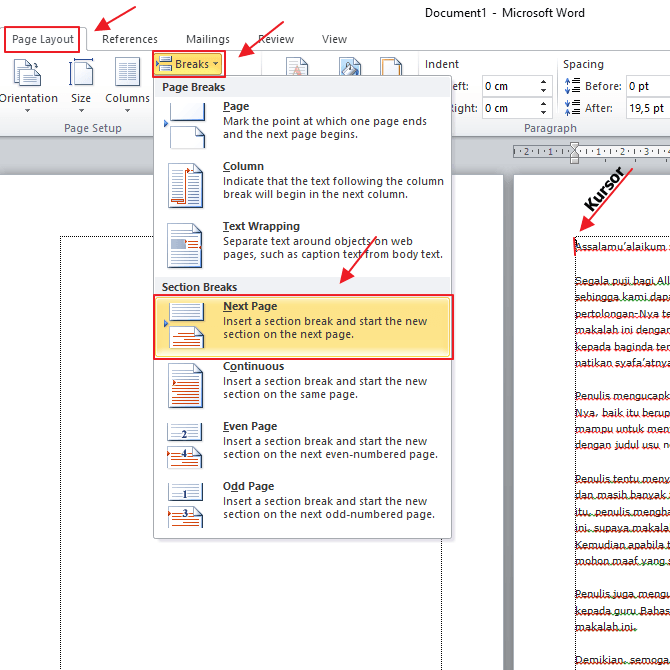
6. Ardından, önsöz sayfa numarasını gösteren önsöz altbilgisine çift tıklayabilirsiniz. Bundan sonra menüye girebilirsiniz Ekle, sonra tıkla Sayfa Numarası ve onu seç Sayfa Numaraları Biçimi ...

7. Sayfa numarası biçimi kutusu görüntülendikten sonra, seçeneklerle Sayı biçimi'ni seçebilirsiniz i, ii, iii, ... , Sonra tıklayın tamam, Ardından, önsözde altbilgiyi görebilirsiniz ve altındaki belge Romen rakamlarına dönüştü. Kapaktaki altbilgi hala bir sayı iken.

8. Giriş ve içerikteki altbilgiyi değiştirmek için yukarıdaki yöntemi tekrarlayabilirsiniz. Yani imlecinizi içerikteki paragrafın başına getirip menüyü seçerek Sayfa Düzeni, Bundan sonra menüye girebilirsiniz Sayfa Yapısı ve Sonlar menüsünü tıklayın ve Sonraki Sayfa.

9. Bundan sonra, Belgeyi doldur altbilgisine çift tıklayıp Ekle menüsüne girebilirsiniz. Bundan sonra menüde Üstbilgiler ve Altbilgiler Tıklayın Sayfa Numarası. Sonra tıklayın Sayfa Numaraları Biçimi ...
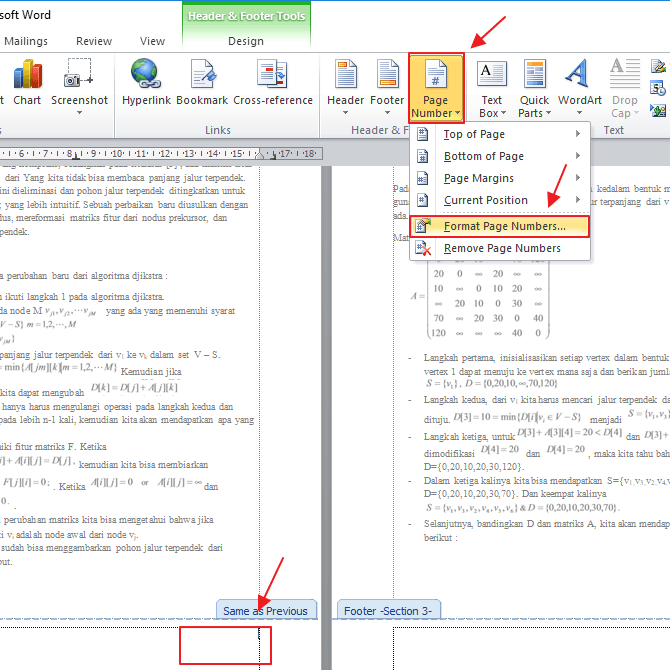
10. Ardından bir kutu görünecektir Sayfa Numarası Biçimi, Seçimde Sayı Biçimi Olarak değiştirebilirsiniz 1, 2, 3, ... , Bu tıklamadan sonra tamam, Ardından, içerikteki altbilginin sonuçlarını sayfa numarasını sayı biçiminde görüntüleyeceğinizi görebilirsiniz.

11. Önceden, Kapaktaki sayfa numarası hala bir Sayıdır, daha sonra altbilgi kapağına çift tıklayarak numarayı silebilirsiniz. Bundan sonra menüde tasarlamak Seçimi kontrol edebilirsiniz Farklı İlk Sayfa, Sonra kapaktaki altbilgi sayfa numarasının sonuçlarını görebilirsiniz.

12. Aşağıda Kapak sonuçları yer almaktadır.

13. Aşağıdakiler girişin sonuçlarıdır.

14. Aşağıdakiler ISI sonuçlarıdır.

Böylece aynı belgede farklı sayfaların numaralandırmasını ayarlamak için öğretici veya bölüm sonu nasıl yapılır. Umarım bu makale sizin için yararlıdır.








